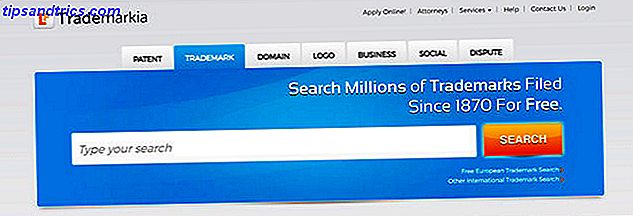Windows 10 konzentriert sich stärker als bisher auf standortbasierte Apps und Dienste. Kritiker behaupten, es sei nur eine weitere Möglichkeit für Microsoft, jeden Aspekt deines Lebens zu protokollieren - und davon zu profitieren. Befürworter sagen, es ist ein Blick in die Zukunft.
Wie immer ist die Wahrheit irgendwo in der Mitte. Standortdienste können Benutzern, die sie entsprechend bereitstellen, enorme Vorteile bringen, aber sie können zweifellos in Ihre Privatsphäre eingreifen, wenn Sie sie nicht ordnungsgemäß verwenden.
Leider ist es nicht so einfach, sie zu verwalten, als einen einzigen Knopf zu drücken. Es gibt eine Vielzahl von Einstellungen, Menüs und Apps zur Navigation. Die vollständige Anleitung zur Verwaltung der Ortungsdienste in Windows 10 Das vollständige Handbuch zu den Windows 10-Datenschutzeinstellungen Das vollständige Handbuch zu den Windows 10-Datenschutzeinstellungen Wissen Sie, wie viele persönliche Daten Sie gemeinsam mit Windows 10 teilen? Wir zeigen Ihnen jede einzelne Windows 10 Datenschutzeinstellung und was sie bedeuten. Weiterlesen .
Vorteile von Standortdiensten
Bevor wir uns den Details zuwenden, nehmen wir uns einen Moment Zeit, um die Vorteile von Standortdiensten zu verstehen. Warum solltest du dich überhaupt damit beschäftigen? Schließlich haben wir sie in älteren Windows-Versionen nie benötigt.
Die Vorteile lassen sich in zwei Teile unterteilen: App-spezifische Vorteile und betriebssystemspezifische Vorteile.

Die appspezifischen Vorteile ergeben sich bei der Verwendung von Apps aus dem Windows Store. Zum Beispiel kann Google Maps Ihren Standort genau darstellen und ihn verwenden, um eine Reihe weniger bekannter Funktionen anzubieten. Die Wetter-App kann in Abhängigkeit von Ihrem Gebietsschema Echtzeit-Vorhersagen bereitstellen. Einige Apps verlassen sich auf Geofencing, und Sie können sogar eine Fahrt mit Uber mit der offiziellen Windows-App (Uber auch Integration mit Cortana 8 Cortana App-Integrationen Sie haben 8 Cortana App-Integrationen müssen Sie versuchen Wussten Sie, Cortana kann schon kochen Abendessen, bringen Sie die Kinder ins Bett und waschen Sie Ihre Wäsche? Okay, das ist nicht ganz richtig, aber das Potenzial der persönlichen Assistenten von Microsoft könnte Sie überraschen. Lesen Sie mehr).
Aus Sicht des Betriebssystems wird der größte Vorteil bei der Verwendung von Cortana gefunden. Der smarte Assistent kann Ihnen standortspezifische Tipps und Erinnerungen geben. Vielleicht erinnert es dich daran, Brot zu kaufen, wenn es merkt, dass du einen Supermarkt passierst, es kann Verkehrsmeldungen geben, je nachdem, wo du bist, und sogar Bing-Suchergebnisse liefern, die ortsabhängig sind.
Auswirkungen auf die Privatsphäre
Apps, die Ihren Standort kennen, wissen nicht genau, wo genau Sie sich befinden. 4 Möglichkeiten, wo Ihr Standort verfolgt wird 4 Möglichkeiten, wo Ihr Standort überall verfolgt wird Heutzutage ist es allgemein bekannt, dass Ihr Telefon und Computer Ihren Standort verfolgen. Aber es ist nicht nur Google und Facebook. Ihr Aufenthaltsort wird auf mindestens vier weitere Arten erfasst. Lesen Sie mehr rund um die Uhr. Es bedeutet vielmehr, dass Ihr Computer Ihren Standort in einer Datenbank speichert (mithilfe einer Kombination aus Wi-Fi-Triangulation und IP-Adressen) und diese auf Anfrage an Apps weitergibt.
Windows selbst löscht Ihren Standortverlauf nach 24 Stunden, aber einige Apps behalten die Daten möglicherweise länger auf ihren eigenen Servern. Sie werden sich entscheiden müssen, ob Sie sich mit diesem Grad des Eindringens wohl fühlen.
Verwalten von Standortdiensten
Sie werden schnell erkennen, dass in Windows 10 mehrere Möglichkeiten zum Verwalten Ihres Standorts vorhanden sind.
Im Folgenden finden Sie eine Übersicht über die verschiedenen Orte, an denen Sie die Standorteinstellungen finden können, sowie eine Erläuterung der einzelnen Einstellungen.
1. Gerätweites Umschalten
Bevor Sie auf eine präzisere Ebene der Standortverwaltung zugreifen können, müssen Sie sicherstellen, dass Sie die Standortdienste für Ihr gesamtes Betriebssystem aktiviert haben.
Navigieren Sie dazu zu Einstellungen> Datenschutz> Standort . Sie sehen eine Benachrichtigung, die Sie auf den aktuellen Status der Standortverfolgung auf dem gesamten Gerät aufmerksam macht.
Wenn Sie sehen, dass die Position für dieses Gerät deaktiviert ist, klicken Sie auf " Ändern" und ziehen Sie den Schalter in die Position "Ein".

Dies ist eine globale Einstellung: Nur Benutzer mit Administratorrechten Windows-Administratorkonto: Alles, was Sie wissen müssen Windows-Administratorkonto: Alles, was Sie wissen müssen Ab Windows Vista ist das integrierte Windows-Administratorkonto standardmäßig deaktiviert. Sie können es aktivieren, tun dies jedoch auf eigenes Risiko! Wir zeigen Ihnen wie. Read More kann es ändern. Wenn diese Einstellung nicht aktiviert wird, bleiben die Standortdienste für alle Benutzer deaktiviert. Wenn Sie nicht möchten, dass Benutzer auf Ihrem Computer eine beliebige Form von Standortdiensten verwenden können, müssen Sie sich nur über diese Einstellungen Gedanken machen.
Angenommen, Sie haben globale Standortdienste aktiviert, können Sie nun in die komplexeren Managementebenen eintauchen.
2. Aktivieren Sie die Standortdienste für einen bestimmten Benutzer
Jeder Benutzer auf dem Computer kann Standortdienste für sein eigenes Konto aktivieren oder deaktivieren.
Wenn Sie beispielsweise ein Datenschutzfanatiker sind, der keine Informationen an Microsoft Privacy und Windows 10 weitergeben möchte: Ihr Handbuch zu Windows Telemetry Privacy und Windows 10: Ihr Handbuch zur Windows Telemetrie Mit dem Erscheinen des Windows 10 Creator's Update Microsoft scheint sich entschieden zu haben, transparenter über ihre Datensammlungsaktivitäten zu sein. Finde heraus, wie viel gesammelt ist und was du tun kannst. Lesen Sie mehr, aber Ihr Partner möchte alle Vorteile von Standortdiensten nutzen. Sie müssen diese Einstellung entsprechend anpassen.
Um die Standortdienste für einen einzelnen Benutzer zu aktivieren, gehen Sie zu Einstellungen> Datenschutz> Standort> Standortdienst . Schieben Sie den Schalter je nach Ihren Wünschen in die Position " Ein" oder " Aus" .

Wenn Sie aufmerksam sind, haben Sie auch bemerkt, dass im Bereich Schnellaktionen des Wartungscenters eine Schaltfläche Standort vorhanden ist . Diese Schaltfläche ist eine weitere Möglichkeit, die Einstellungen des einzelnen Benutzers umzuschalten. Wenn Sie darauf klicken, werden die Standortdienste für alle Benutzer nicht deaktiviert. Wenn die globale Einstellung deaktiviert ist, ist die Schaltfläche "Quick Action" ausgegraut und nicht verfügbar.

3. Verwalten Sie, welche Apps auf Standortdaten zugreifen können
Nachdem Sie die Standortdienste für einen Nutzer aktiviert haben, können Sie von Fall zu Fall festlegen, welche Apps Zugriff auf ihre Standortdaten haben. Vielleicht möchten Sie, dass Uber und Google Maps wissen, wo Sie sich befinden, aber Ihren Standort nicht mit dem neuesten süchtig machenden Windows Store-Spiel teilen möchten, das Sie heruntergeladen haben.
Um zu ändern, welche Apps auf die Daten zugreifen können, navigieren Sie zu Einstellungen> Datenschutz> Standort> Apps auswählen, die Ihren genauen Standort verwenden können . Verschieben Sie den Schalter für jede App entsprechend Ihren Nutzungsbedürfnissen.

Aber warten Sie, es gibt eine App, die Sie in diesem Menü nicht ändern können: Cortana.
4. Cortana
Cortana ist die Anomalie. Sie können die Standortdienste für Cortana im Menü Apps auswählen, die Ihr präzises Standort verwenden können, nicht deaktivieren.
Stattdessen müssen Sie zu Cortana> Notebook> Berechtigungen gehen und den Standort deaktivieren .

Warnung: Wenn Sie diese Einstellung deaktivieren, wird die Funktionalität von Cortana erheblich beeinträchtigt.
5. Weitere Optionen
Sie müssen zwei weitere Optionen kennen, um Ihre Standortdaten vollständig zu verwalten. Beide sind über Einstellungen> Datenschutz> Standort erreichbar .
- Standortverlauf - Sie können den gesamten Standortverlauf von Ihrem Gerät löschen, indem Sie auf die Schaltfläche Löschen klicken.
- Standardspeicherort - Sie können einen Standardspeicherort festlegen, den Windows für den Fall verwendet, dass er Ihren Standort nicht mit den üblichen Methoden ermitteln kann.
Sind die Location Services unter Windows ausreichend?
Und da hast du es. Ein Fünf-Stufen-Plan für die Verwaltung aller Informationen zum Standort Windows Maps vs. Google Maps: 7 Funktionen Windows funktioniert besser Windows Maps vs. Google Maps: 7 Funktionen Windows macht besser Es ist an der Zeit, dass die Windows 10 Maps App den Schatten von Google verlässt. Wir zeigen Ihnen sieben Tricks, die Sie in eine Power-Anwendung dieser tollen App verwandeln. Lesen Sie mehr auf Ihrem Windows 10-Computer.
Glauben Sie, dass die Tiefe der Optionen ausreichend ist für Leute, die ihre Standortdaten im Detail verwalten wollen? Wenn nicht, welche Einstellungen fehlen? Und sind die Einstellungen leicht zu verstehen, oder überschlägt Microsoft das Wasser absichtlich in der Hoffnung, dass Benutzer versehentlich etwas übersehen?
Wie immer können Sie Ihre Gedanken und Meinungen in den Kommentaren hinterlassen.